Come eliminare tutti i commenti in sospeso in WordPress
Pubblicato: 2020-10-30WordPress è oggi uno dei sistemi di gestione dei contenuti più popolari. Approssimativamente, ogni terzo sito Web che visiti ogni giorno è un sito Web WordPress. Con questo in mente, puoi presumere che milioni di persone lascino commenti su quei siti Web ogni giorno. Alla fine della giornata, qualcuno deve gestire tutti i contenuti, compresi quei numerosi commenti. Se sei uno dei moderatori, sai quanto può essere difficile a volte. Soprattutto se stai appena iniziando. Fortunatamente, ci sono diversi modi per gestire ed eliminare facilmente tutti i commenti in sospeso in WordPress . Che sono abbastanza utili perché la moderazione a volte può richiedere molto tempo.
Un paio di modi per eliminare tutti i commenti in sospeso in WordPress
In generale, i commenti sono un modo importante per comunicare con il pubblico . Con i commenti, le persone si scambiano pubblicamente opinioni, condividono consigli e chiedono informazioni aggiuntive ai moderatori del sito web. È una parte preziosa di una buona esperienza utente e un buon modo per migliorare facilmente il tuo sito web in generale. In tutta la sua utilità, la gestione delle sezioni di commento richiede uno sforzo in più. Se hai migliaia di commenti in sospeso o spam che devi eliminare, puoi provare alcuni di questi metodi.
Il metodo manuale con la configurazione predefinita di WordPress
I siti Web WordPress, come molti altri, richiedono una corretta manutenzione. Ciò significa che è necessario modificare manualmente molte configurazioni predefinite . Per i commenti, la configurazione predefinita è già impostata per filtrare gran parte dei commenti. Ma non sempre fa esattamente quello che speri di fare. A volte, i commenti che dovrebbero trovare un posto nello spam passano attraverso i filtri e finiscono nella sezione in sospeso.
Un "Empty Spam" integrato è una comoda soluzione con un clic per eliminare tutti i messaggi di spam. Ma è un po' diverso quando devi eliminare i commenti in sospeso.
Per impostazione predefinita, nei tuoi commenti>sezioni in sospeso, puoi vedere solo 20 commenti per pagina. Per questo motivo, puoi eliminare solo un determinato numero di commenti alla volta. Cancellare tutti i commenti in sospeso in questo modo può essere atroce. Tuttavia, puoi aumentare il numero di commenti che vedi a 999. Vai su "Commenti" nella barra di sinistra, quindi seleziona "Opzioni schermo" nella parte in alto a destra dello schermo. Qui puoi inserire il numero di commenti per pagina.
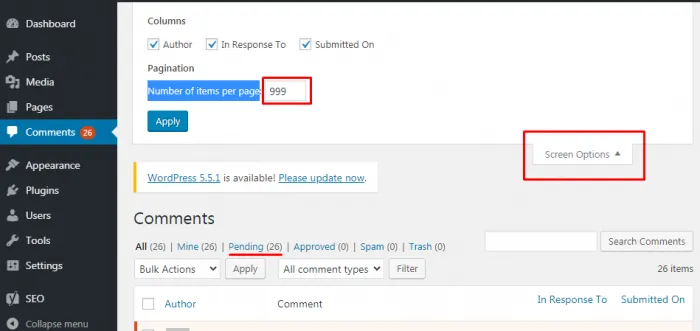
Altrimenti, se hai diverse migliaia di commenti, dovresti provare meglio altri metodi.
Utilizzo dei plug-in per eliminare i commenti in sospeso
Un altro modo per eliminare tutti i commenti in sospeso in WordPress è utilizzare i plugin. Esistono numerosi plugin che possono aiutarti con la gestione dei commenti. Ecco alcuni dei più popolari:
- Elimina commenti in sospeso : questo plug-in offre un modo rapido per eliminare tutto lo spam e i commenti in sospeso. Plugin meraviglioso per combattere gli attacchi di spam.
- Elimina tutti i commenti di WordPress : questo plug-in è progettato per gestire tutti i commenti approvati e in sospeso con un clic.
- Elimina in blocco WP : puoi eliminare commenti, post, pagine e altri dati in blocco con questo plugin. Ha anche potenti filtri che ti aiutano a scegliere ciò che devi eliminare.
- Elimina commenti per stato : puoi eliminare tutti i commenti scegliendo il loro stato, inclusi i commenti spam, in sospeso, approvati e cestinati.
- WP-Sweep : offre la possibilità di eliminare utilizzando le funzioni di eliminazione predefinite di WordPress, senza query MySQL dirette.
Tutti loro hanno il loro modo specifico per affrontare il problema dei commenti in sospeso. E il modo migliore per decidere quale si adatta meglio a te è installarli e provarli.
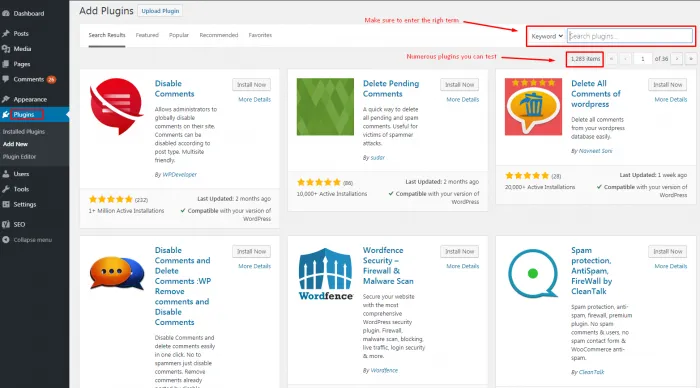
Usa SSH per gestire i commenti
Questa è una buona soluzione per le persone che preferiscono un approccio più tecnico . Puoi accedere tramite SSH e utilizzare una riga di comando per gestire tutti quei commenti in sospeso. Il punto è eseguire una serie di comandi dopo aver effettuato l'accesso al server del sito Web con SSH.

Una volta entrato, esegui il comando successivo:
mysql -uDB_USERNAME -pDB_USER_PASSWORD -DYOUR_WORDPRESS_DB_NAME -e "DELETE FROM wp_comments WHERE comment_approved = '0';" In particolare, questo comando cancella tutti i commenti non approvati che vediamo come pendenti. Non dimenticare di aggiungere il tuo nome utente, password e nome del database invece di nomi generici.
Puoi anche modificare l'ultima parte del comando per eseguire altre attività:
- per eliminare tutti i commenti approvati in WordPress: comment_approved = '1'
- elimina tutto lo spam: comment_approved = 'spam'
- elimina tutti i commenti nel cestino: comment_approved = 'cestino'
In una nota a margine, fai attenzione con comment_approved = '1' perché non vuoi eliminare qualcosa che devi conservare.
Usa phpMyAdmin per eliminare
Un altro modo per eliminare i commenti in sospeso è con phpMyAdmin. Devi accedere a cPanel e quindi scegliere phpMyAdmin nella sezione database. Una volta dentro, scegli il tuo database. C'è una scheda in cui puoi inserire i comandi successivi:
DELETE from wp_comments WHERE comment_approved = '0'
Proprio come con SSH, puoi modificare la riga di comando per eliminare diversi tipi di commenti.
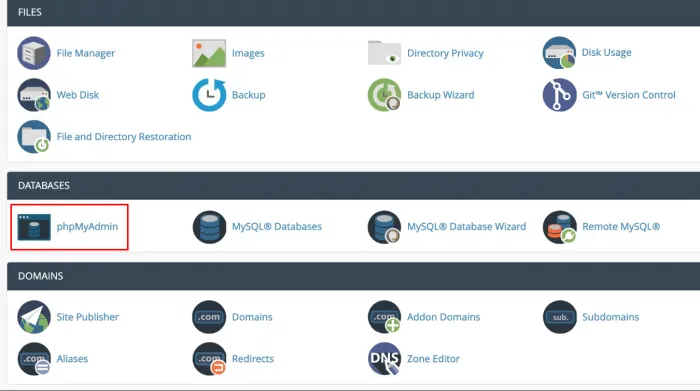
Elimina i commenti con un plug-in che esegue comandi SQL
Puoi utilizzare i comandi SQL per eliminare spam e commenti in sospeso in un secondo. Se non hai familiarità con SQL, questo plugin può aiutarti. SQL Executioner ti consente di eseguire comandi per il tuo sito Web dall'interfaccia di amministrazione .
Ecco un elenco di comandi:
DELETE FROM wp_comments WHERE comment_approved = "0" – elimina i commenti in sospeso
DELETE FROM wp_comments WHERE comment_approved = "spam" – per eliminare lo spam
Assicurati di eseguire regolarmente il backup del tuo database nel caso in cui elimini qualcosa che non volevi.
Come prevenire lo spam futuro e le pile di commenti in sospeso in WordPress?
Un modo per bloccare una parte dei commenti indesiderati consiste nell'aggiungere un elenco di parole chiave alla tua Lista nera dei commenti . Vai su Impostazioni>Discussioni, inserisci le parole chiave nella sezione della lista nera e salva.
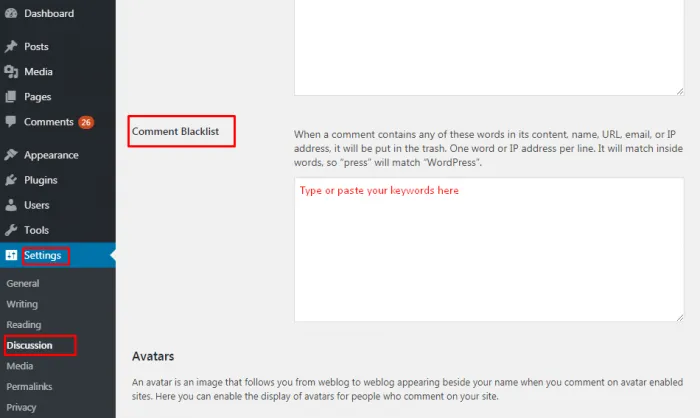
Un altro modo è impostare le impostazioni di discussione di WordPress in modo diverso . Vai su Impostazioni> Discussione e vedi quali opzioni soddisfano le tue esigenze. In ogni caso, assicurati che i tuoi commenti siano approvati manualmente per prevenire lo spam nella sezione dei tuoi commenti sul sito web live.
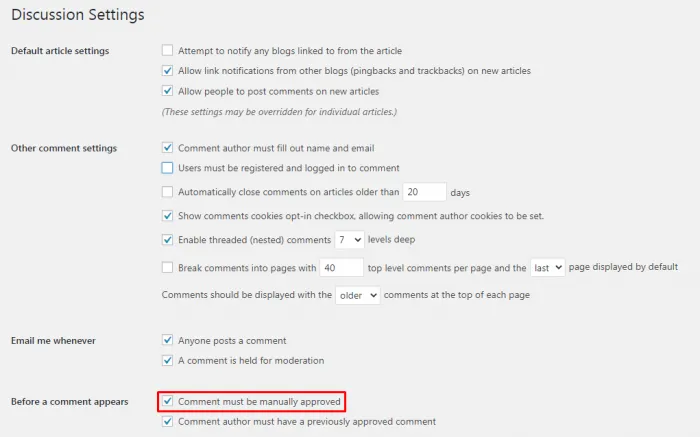
Una soluzione popolare e, per molti, inevitabile è il plugin Akismet Spam Protection . In generale, controlla i commenti e impedisce la pubblicazione di spam e altri contenuti dannosi. Dopo averlo configurato per il tuo ricorso, assicurati di aggiornarlo regolarmente per la massima efficienza.
Se hai problemi con la gestione dei commenti sul tuo sito web, questi sono modi utili per gestire ed eliminare tutti i commenti in sospeso in WordPress . Senza restrizioni, sarai in grado di gestire grandi quantità di commenti non necessari con pochi clic. In sostanza, ti farà risparmiare un sacco di tempo prezioso e renderà l'intero processo di manutenzione molto amichevole.
